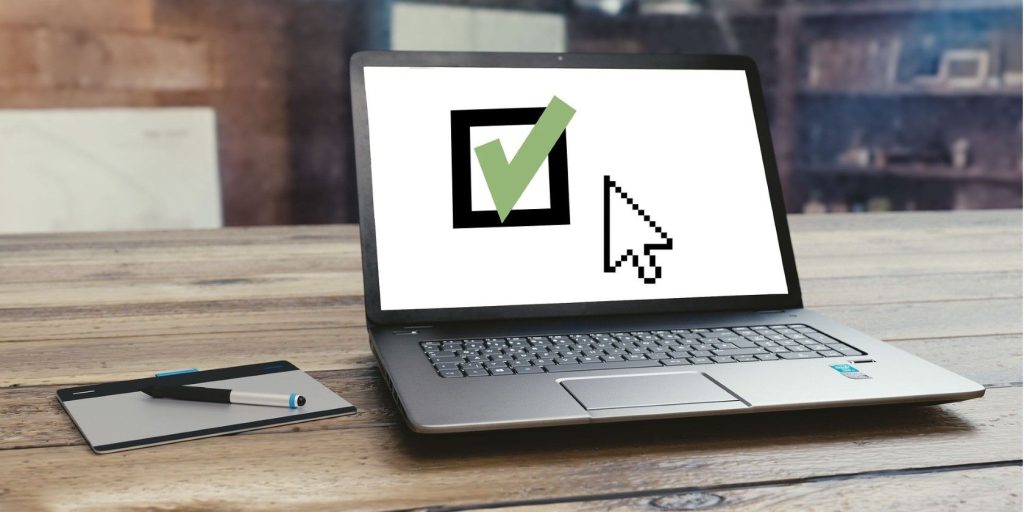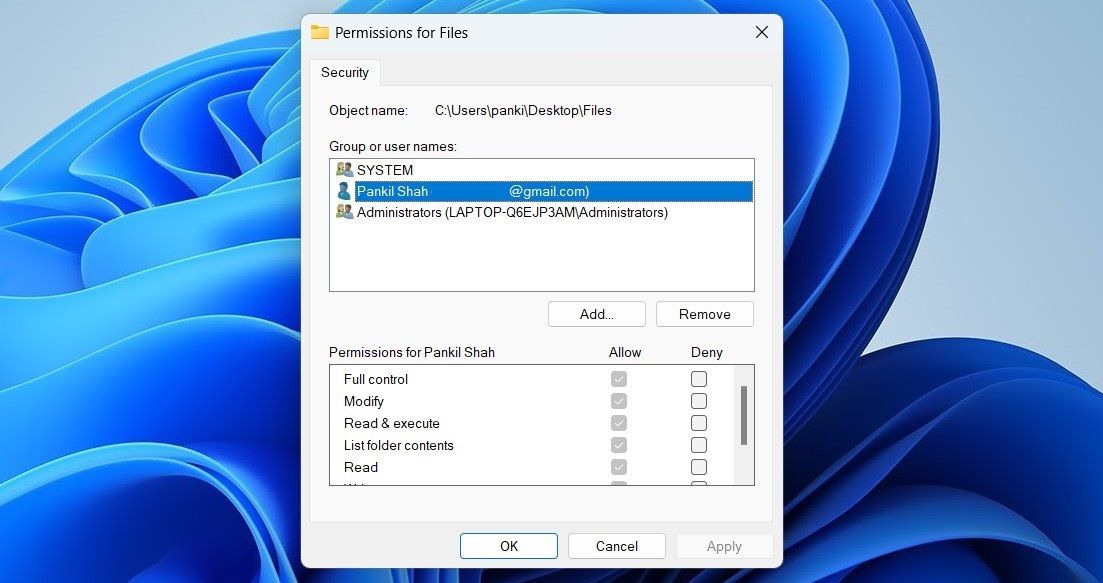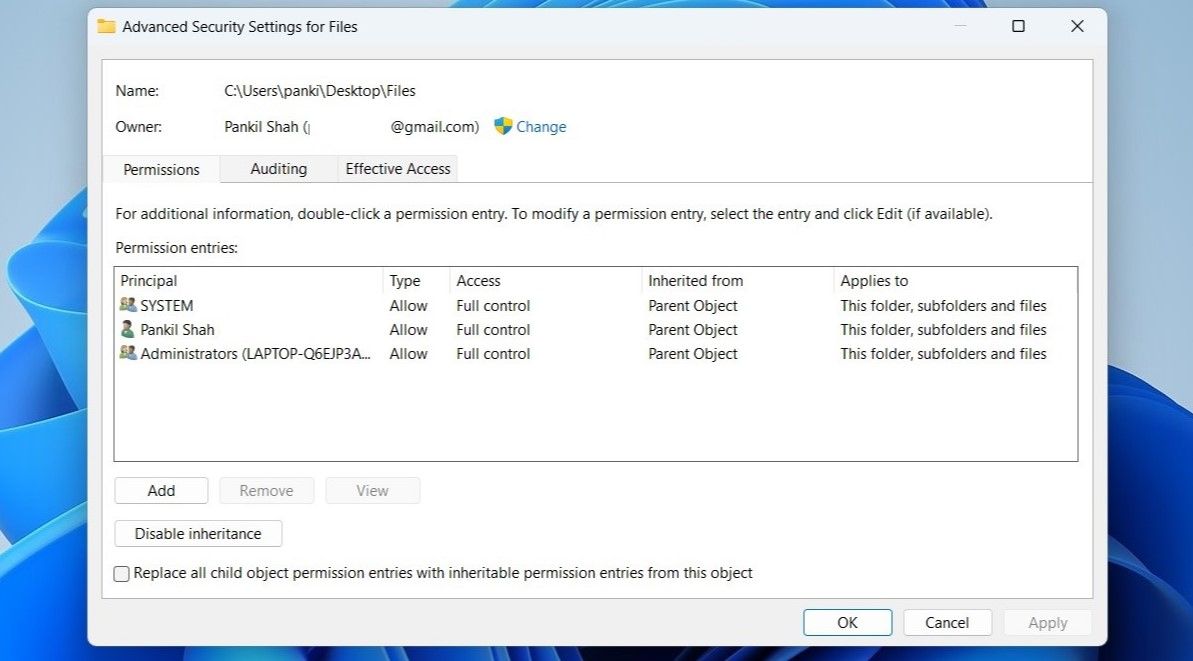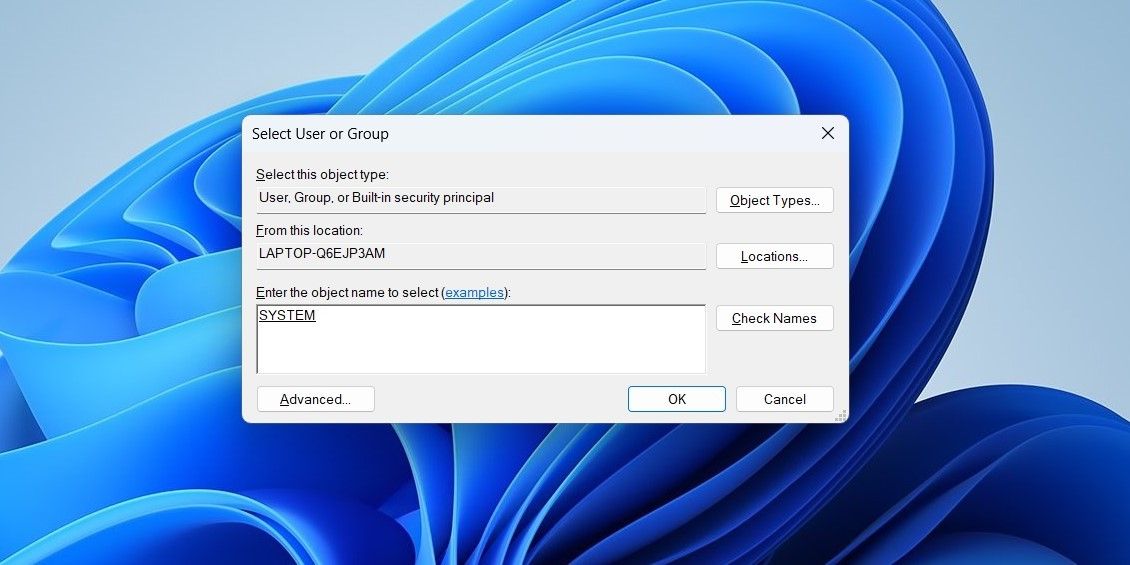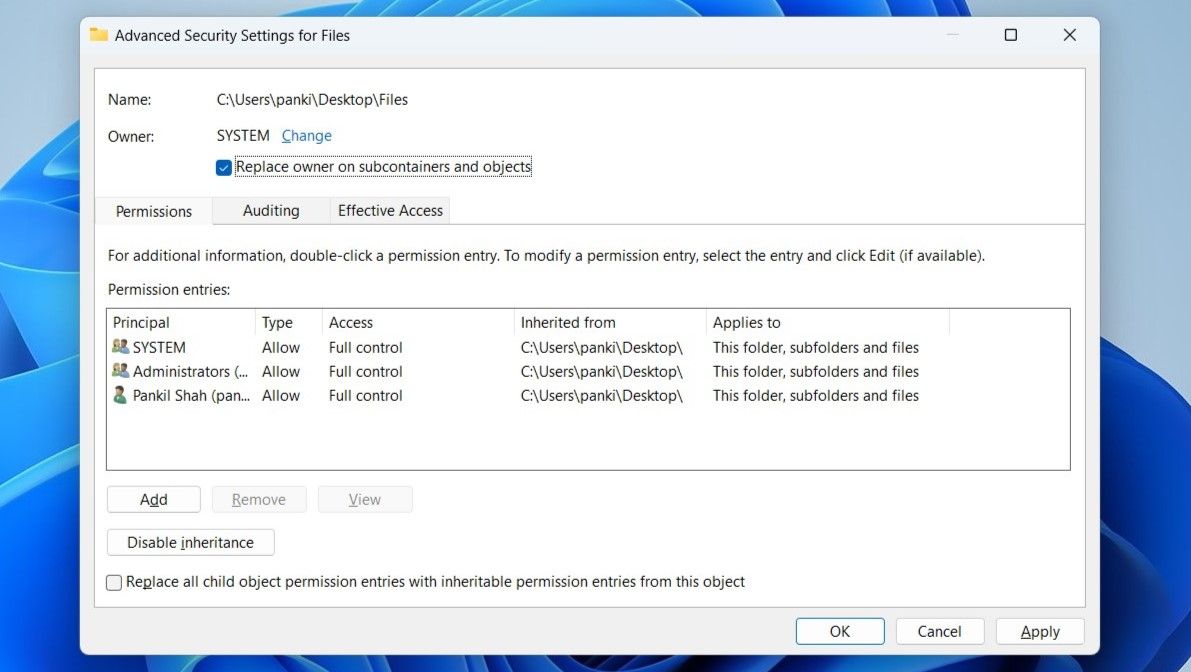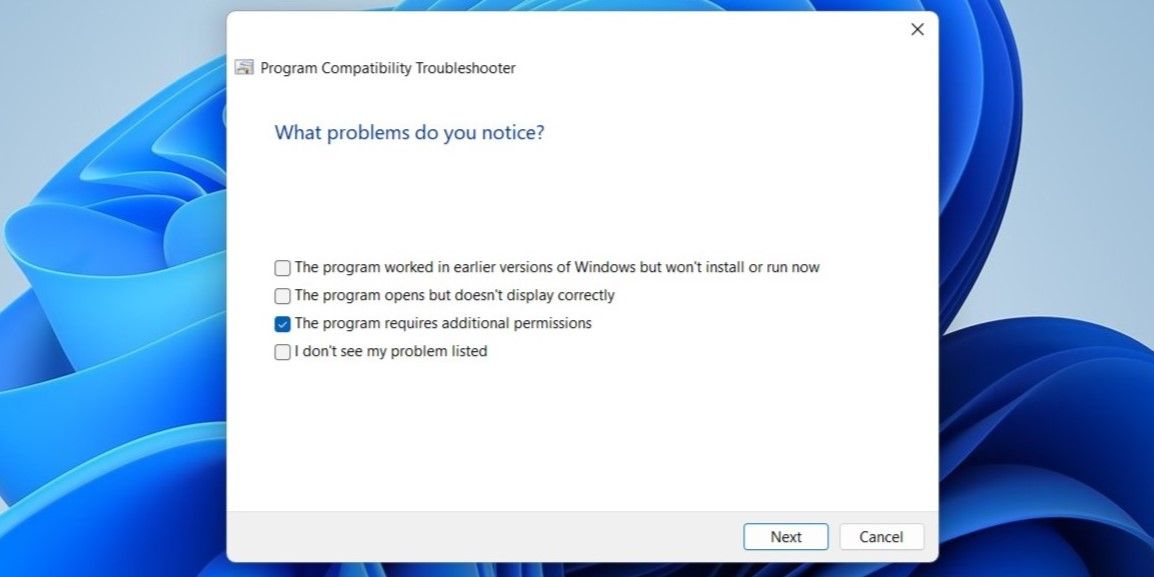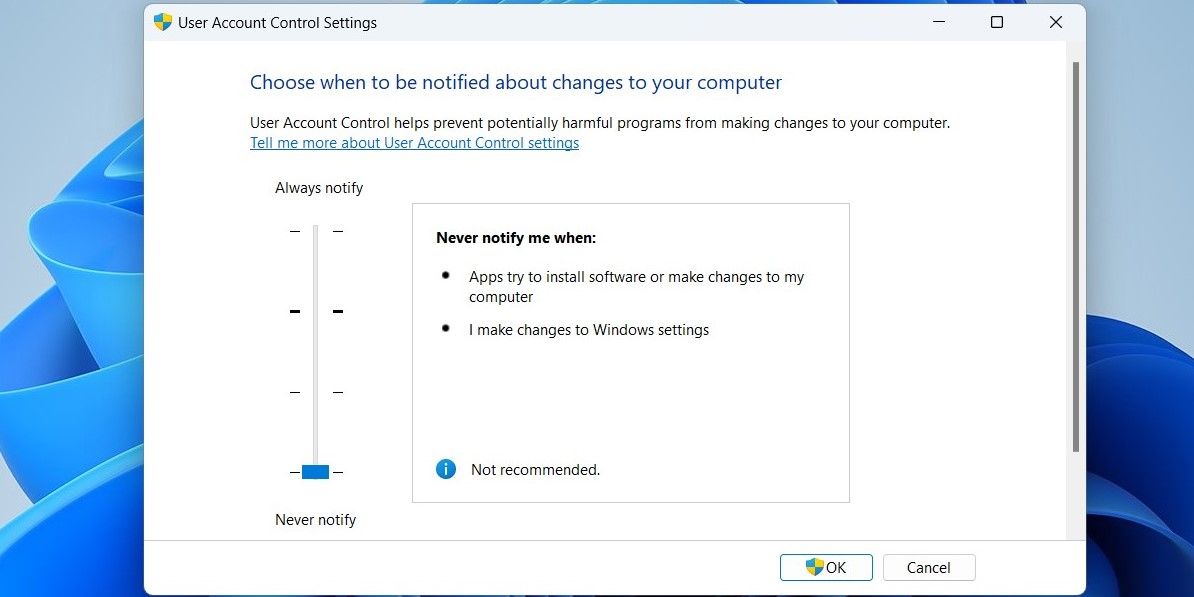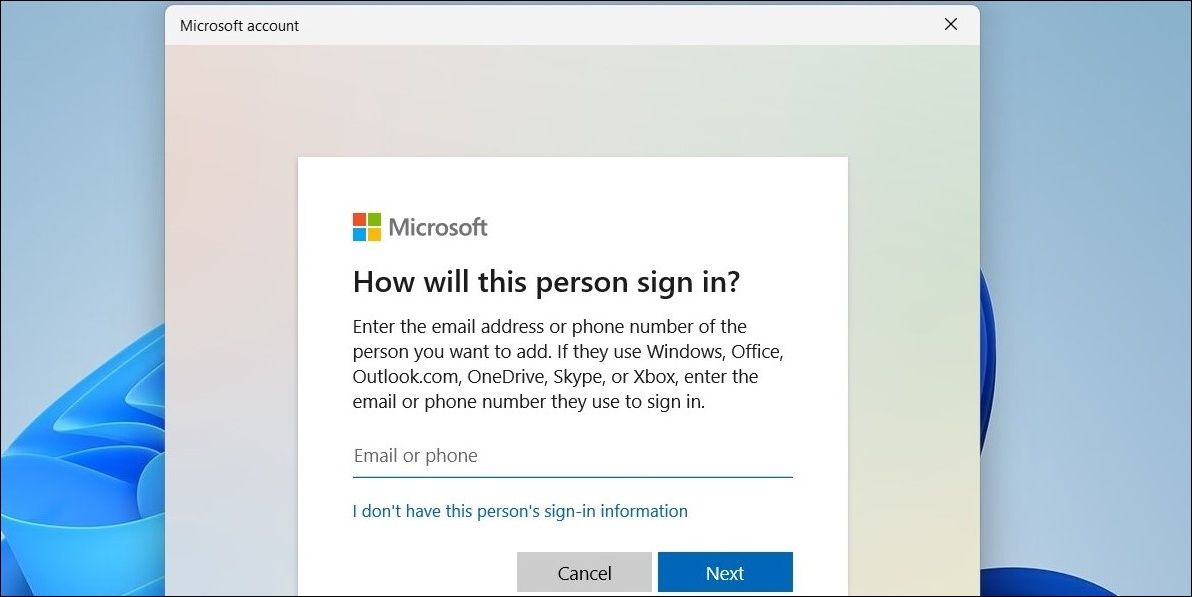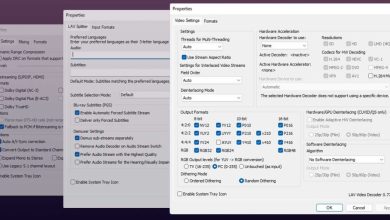.
Quando o Windows exibe o erro “Você não tem permissão para salvar neste local”, é provável que você tenha problemas para salvar arquivos nas pastas desejadas. Pode haver vários motivos para isso, desde a falta de permissão para acessar uma pasta até programas conflitantes de terceiros.
Se você não conseguir descobrir o que está causando o erro, siga as dicas de solução de problemas a seguir para corrigir o problema subjacente.
1. Modifique as permissões da pasta
Como esse erro aparece principalmente devido à falta de permissões necessárias, a primeira coisa que você deve fazer é modificar as permissões da pasta para ter controle total sobre a pasta. Veja como fazer isso.
- Clique com o botão direito do mouse na pasta onde deseja salvar os arquivos e selecione Propriedades.
- Na janela Propriedades, mude para o Segurança aba.
- Selecione seu nome de usuário na lista e clique em Editar para modificar as permissões da pasta.
- Marque a Permitir caixa de seleção ao lado de Controlo total.
- Bater Aplicar seguido pela OK.
Depois de modificar as permissões da pasta, você poderá salvar os arquivos sem problemas.
2. Alterar o proprietário da pasta
Se alterar as permissões da pasta não ajudar, você pode se tornar o proprietário da pasta. Isso permitirá que você acesse, modifique e salve arquivos livremente nessa pasta. Vale a pena notar que você só pode fazer isso se estiver logado com uma conta administrativa.
Para alterar a propriedade de uma pasta no Windows:
- Clique com o botão direito do mouse na pasta cuja propriedade deseja alterar e selecione Propriedades.
- Debaixo de Segurança guia, selecione Avançado.
- Clique no Mudar opção ao lado do Proprietário campo.
- Selecione Sim se o prompt Controle de conta de usuário (UAC) for exibido.
- No Digite o nome do objeto para selecionar campo, digite seu nome de usuário e clique no botão Verificar nomes botão. Então, bata OK.
- Marque a caixa de seleção que diz Substitua o proprietário em subcontêineres e objetos.
- Bater Aplicar e então OK.
Depois de assumir a propriedade da pasta, o erro de permissão não deve aparecer novamente. Se o método acima não funcionar por algum motivo, você pode usar uma ferramenta de terceiros para se apropriar de uma pasta no Windows. A melhor parte é que essas ferramentas permitem que você se aproprie de várias pastas ao mesmo tempo.
3. Execute o aplicativo com privilégios administrativos
Esse erro pode ocorrer se o aplicativo ou programa que você está usando não tiver as permissões necessárias para acessar os arquivos do seu PC. Na maioria das vezes, você pode corrigir esses problemas executando o programa com direitos de administrador.
Clique com o botão direito do mouse no programa que está apresentando o erro e selecione Executar como administrador. Selecione Sim quando o prompt do Controle de Conta de Usuário (UAC) for exibido. Depois disso, tente salvar seu arquivo na pasta desejada.
Se esse método funcionar, você pode configurar o aplicativo para sempre ser executado com privilégios administrativos. Se precisar de ajuda com isso, consulte nosso guia sobre como sempre executar aplicativos como administrador no Windows e siga as etapas descritas lá.
4. Execute o Solucionador de problemas de compatibilidade de programas
Outra coisa que você pode fazer para corrigir esse erro é executar a solução de problemas de compatibilidade de programas do Windows. Ele detectará e corrigirá automaticamente quaisquer problemas de compatibilidade com seu programa e tentará corrigir o erro. Veja como executá-lo.
- Clique com o botão direito do mouse no programa problemático e selecione Solucionar problemas de compatibilidade.
- Na janela Solucionador de problemas de compatibilidade de programas, selecione Solucionar problemas do programa.
- Marque a caixa de seleção que diz O programa requer permissões adicionais e bater Próximo.
- Aguarde até que o solucionador de problemas faça o seu trabalho e, em seguida, clique no botão Teste o programa botão.
Depois de concluir as etapas acima, veja se você pode salvar arquivos sem obter erros.
5. Verifique seu programa antivírus
Às vezes, o software antivírus em seu PC pode se tornar excessivamente cauteloso e impedir que aplicativos acessem pastas específicas. Quando isso acontece, o Windows pode mostrar a mensagem de erro “Você não tem permissão para salvar neste local”.
Para corrigir isso, você precisará passar pelas configurações do seu programa antivírus e colocar seu aplicativo ou programa na lista de permissões. Como alternativa, você também pode desativar temporariamente o programa antivírus e salvar o arquivo. Se você fizer isso, certifique-se de reativar seu programa antivírus posteriormente.
6. Desative o Controle de Conta de Usuário
O Controle de Conta de Usuário (UAC) é um recurso de segurança no Windows que impede que aplicativos e usuários façam alterações no nível do sistema sem permissão. Embora o recurso proteja seu PC contra alterações indesejadas do sistema, ele pode ocasionalmente interferir nos processos do Windows e causar problemas como o descrito aqui.
Você pode desativar temporariamente o Controle de Conta de Usuário no Windows para ver se isso corrige o erro. Veja como você pode fazer isso.
- Imprensa Vitória + S para abrir o menu de pesquisa.
- Tipo Muda as defenições da conta do utilizador e selecione o primeiro resultado que aparece.
- No Configurações de controle de conta de usuário janela, arraste o controle deslizante para a parte inferior e pressione OK.
- Selecione Sim quando o prompt do Controle de Conta de Usuário aparecer.
Depois de desativar o Controle de Conta de Usuário, verifique se você pode salvar os arquivos na pasta desejada.
7. Salve o arquivo em um local diferente e mova-o
Uma maneira de contornar o erro “Você não tem permissão para salvar neste local” é salvar o arquivo em um local diferente e movê-lo para a pasta desejada. Esta é mais uma solução alternativa que você pode usar se os métodos acima não funcionarem.
8. Crie uma nova conta de usuário
É possível que o erro “Você não tem permissão para salvar neste local” seja específico da sua conta de usuário atual. Isso pode acontecer se alguns dos arquivos de conta de usuário associados à sua conta forem corrompidos. Para verificar essa possibilidade, tente alternar para uma conta de usuário diferente em seu computador e veja se obtém o mesmo erro.
Se o erro não aparecer, significa que há um problema com sua conta de usuário. Nesse caso, sua melhor opção é criar e mudar para uma nova conta de usuário. Aqui estão os passos sobre como fazê-lo:
- Imprensa Vitória + eu para abrir o aplicativo Configurações.
- Dirigir a Contas > Outros usuários.
- Clique no Adicionar Conta botão.
- Na janela da conta da Microsoft, clique no botão Não tenho as informações de login desta pessoa link.
- Siga as instruções na tela para criar uma nova conta de usuário.
Faça login com sua conta recém-criada e o erro não deve aparecer depois disso.
9. Solucione o problema no modo de segurança
O Modo de segurança é um recurso útil que pode ajudá-lo a identificar e solucionar vários problemas com o seu PC com Windows. Se nenhum dos métodos acima funcionar, você pode tentar inicializar o Windows no modo de segurança.
Quando você inicializa no modo de segurança, o Windows é executado apenas com drivers e programas essenciais. Isso pode ajudar a determinar se o erro “Você não tem permissão para salvar neste local” é causado por um aplicativo ou serviço de terceiros em segundo plano.
Existem várias maneiras de inicializar o Windows no modo de segurança. Use seu método preferido para inicializar seu PC no modo de segurança e, em seguida, verifique se você pode salvar seus arquivos com sucesso. Se esse método funcionar, é provável que um programa ou serviço em segundo plano esteja causando o problema. Aplicativos e programas que você instalou recentemente têm maior probabilidade de ter causado o problema.
Salve seus arquivos sem problemas
Na maioria dos casos, você deve conseguir corrigir o erro “Você não tem permissão para salvar neste local” modificando as permissões da pasta ou executando o programa com privilégios administrativos. Caso contrário, talvez seja necessário recorrer a um dos outros métodos listados acima para corrigir a mensagem de erro irritante.
.